Chức năng thông báo tin nhắn đến của Zalo giúp ích rất nhiều cho người sử dụng. Tuy nhiên, trong quá trình sử dụng chức năng này có thể bị lỗi khiến người dùng gặp phải nhiều rắc rối do bị lỡ tin nhắn. Vậy Zalo không hiện thông báo tin nhắn phải làm thế nào?
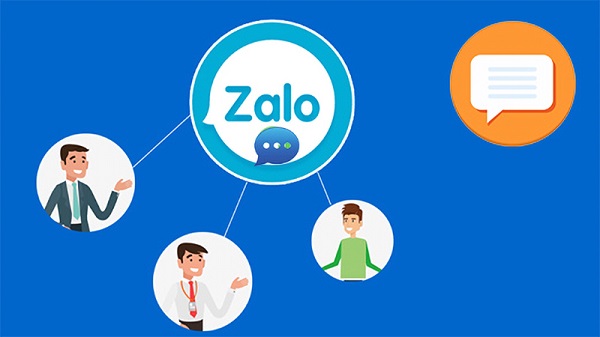
Zalo là một trong những ứng dụng nhắn tin, gọi điện miễn phí được sử dụng nhiều nhất tại Việt Nam cả trong công việc và đời sống hàng ngày. Tuy nhiên, một số người dùng phàn nàn về việc họ không nhận được thông báo tin nhắn và ảnh hướng tới công việc. Nếu bạn đang gặp phải tình trạng như vậy hãy làm theo hướng dẫn dưới đây.
Cách khắc phục Zalo không hiện thông báo tin nhắn
1. Kiểm tra tính năng bật thông báo
Trên ứng dụng Zalo trong mỗi cuộc trò chuyện đều có 1 tính năng là tắt thông báo cuộc trò chuyện. Tính năng này giúp người dùng không bị làm phiền với các tin nhắn đến tại cuộc trò chuyện đó và tập trung hơn vào các cuộc trò chuyện khác khi làm việc.
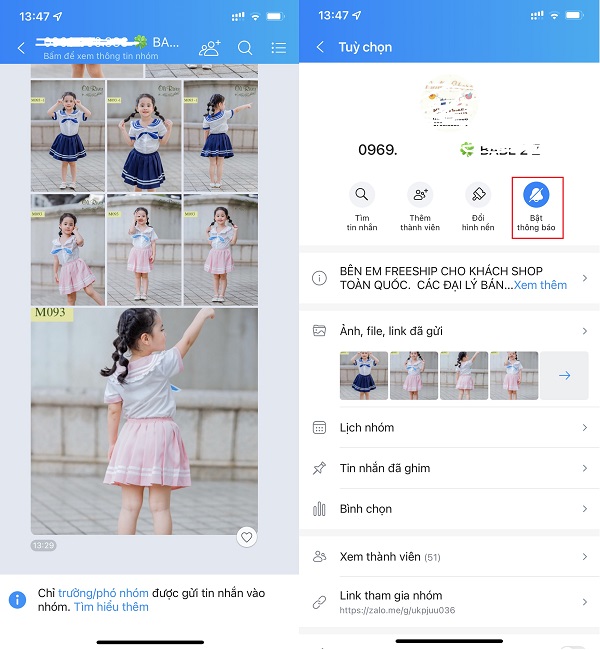
Nếu bạn thấy Zalo không hiện thông báo tin nhắn thì hãy lập tức kiểm tra lại xem mình có tắt tính năng thông báo cuộc trò chuyện hay không. Nếu tắt hãy bật lên theo các bước sau: Mở cuộc trò chuyện lên -> chọn vào biểu tượng 3 gạch góc trên cùng màn hình -> Vào mục thông báo kiểm tra nếu đang ở chế độ tắt thì hãy bật lên.
2. Cấp quyền thông báo cho ứng dụng Zalo
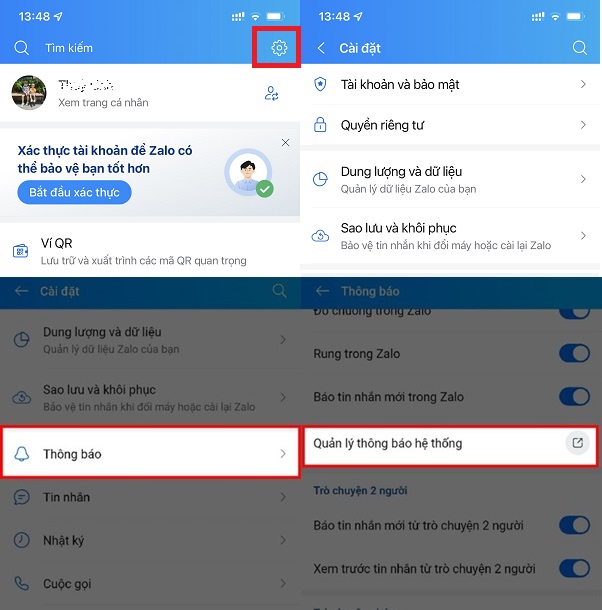
Bên cạnh tính năng tắt thông báo trên từng cuộc trò chuyện, Zalo còn cung cấp tính năng tắt tất cả các thông báo từ mọi cuộc trò chuyện. Tính năng này có thể đã được kích hoạt một cách vô tình từ bạn hoặc ai đó. Khi phát hiện không nhận được thông báo tin nhắn bạn hãy truy cập ngay vào mục “Cá nhân” góc bên phải dưới cùng của màn hình -> chọn vào biểu tượng bánh răng góc trên cùng bên phải.
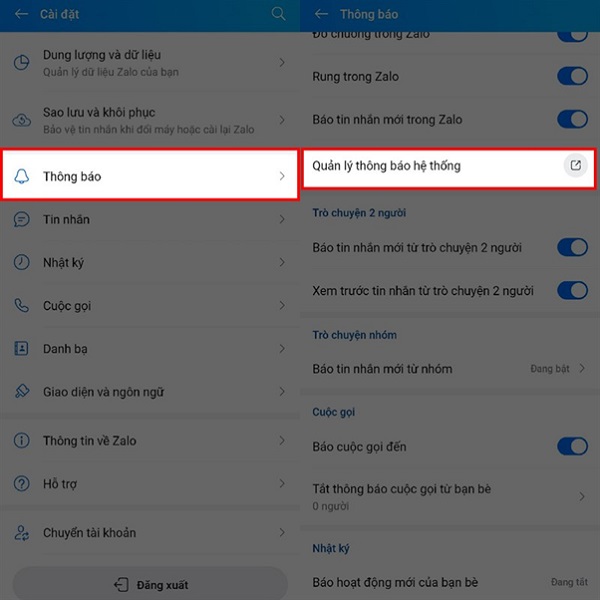
Tiếp theo, tìm đến mục “Thông báo” -> chọn vào mục “Quản lý thông báo hệ thống” và sau đó kiểm tra tất cả các công tắc thông báo xem đã được bật hay chưa. Nếu chưa thì bật chúng lên. Bên cạnh đó, bạn có thể truy cập vào mục “Messages” để xem nó đã được cấp quyền thông báo chưa.
4. Cập nhật ứng dụng
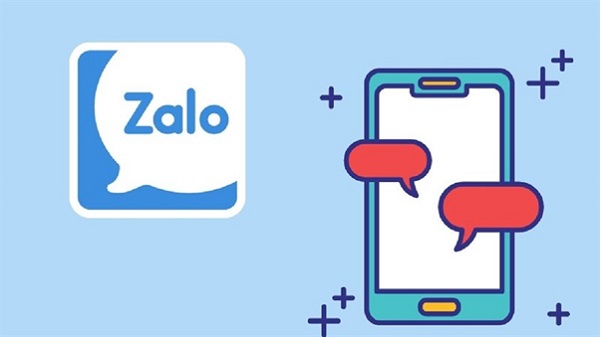
Nếu bạn thấy Zalo không hiện thông báo tin nhắn hãy kiểm tra lại xem ứng dụng đã được cập nhật phiên bản mới nhất chưa. Bởi vì đôi khi phiên bản cũ bị lỗ và nhà phát triển đã tung ra phiên bản mới để khắc phục mà bạn lại chưa kịp cập nhật.
4. Khởi động lại điện thoại
Sau khi đã áp dụng cả 3 cách trên mà thông báo tin nhắn vẫn không hiện bạn không cần quá lo lắng, hãy khởi động lại điện thoại hoặc cài đặt lại dữ liệu để khắc phục. Rất có thể xung đột phần mềm trên điện thoại đã khiến Zalo gặp phải lỗi trên.
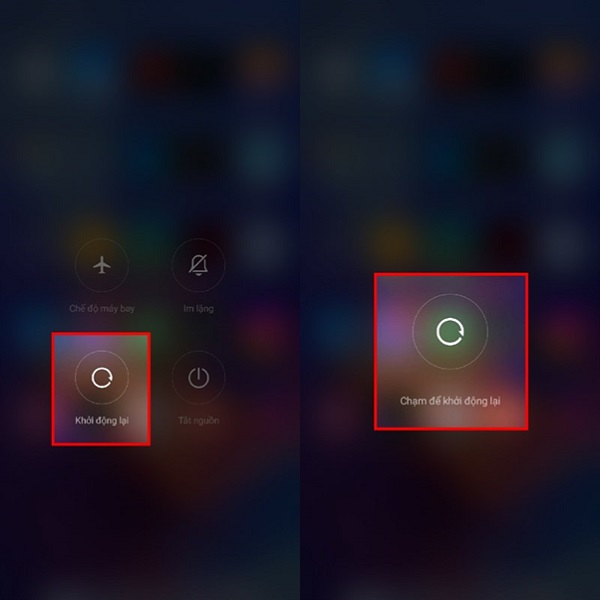
Trên đây là 4 cách khắc phục Zalo không hiện thông báo tin nhắn vừa đơn giản vừa hữu ích. Chúc bạn thực hiện thành công.
BÀI VIẾT LIÊN QUAN









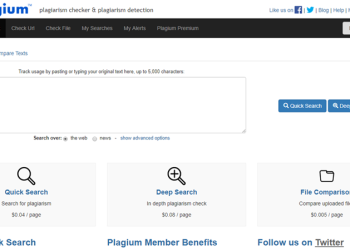


Email của bạn sẽ không được hiển thị công khai. Các trường bắt buộc được đánh dấu *
Tạo bình luận mới